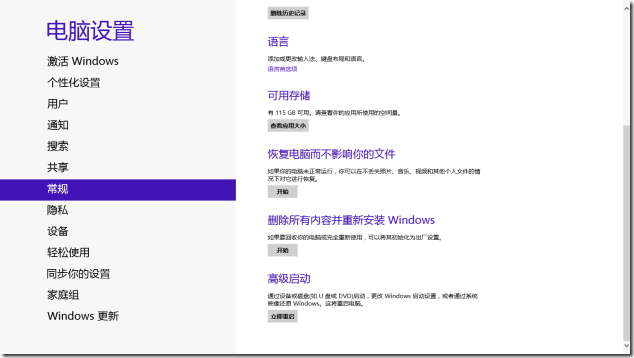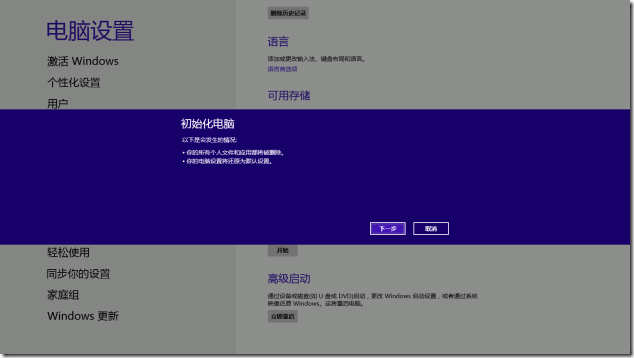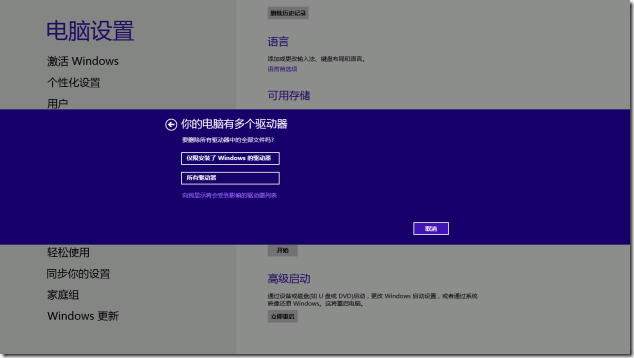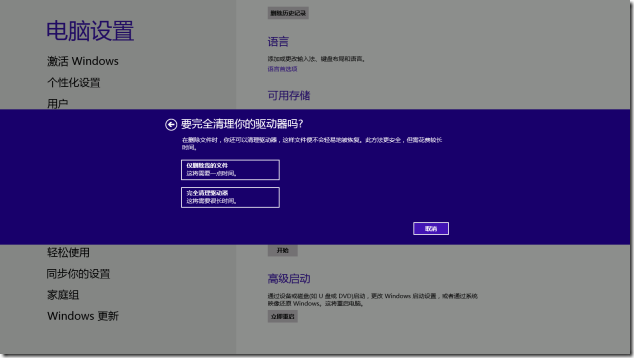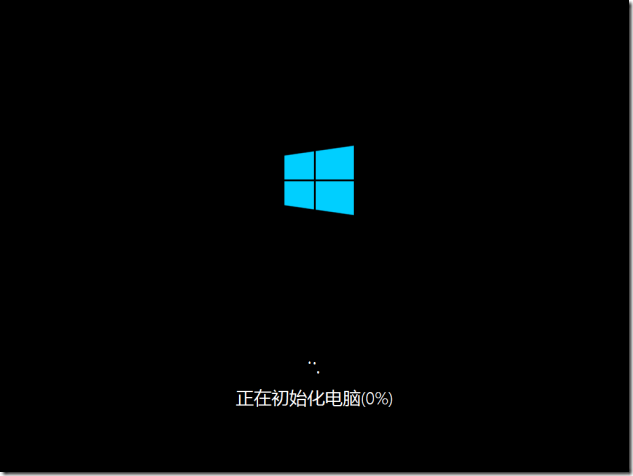HOWTO: 初始化已安装的 Windows 8
上一篇日志 - 《HOWTO: 在保留个人文件和个人设置的前提下恢复 Windows 8 默认安装》中,gOxiA 与大家分享了利用 Windows 8 提供的新功能在确保不丢失个人文件和设置的情况下来复原操作系统。但是,当我们要转让电脑或希望将电脑彻底恢复到出厂状态时该怎么办呢?!用前面说到的方法仍会保留个人数据,而常规的做法就是使用安装盘来重新装一遍!而在 Windows 8 中,微软为此场景也提供了一个对应的新功能,在“电脑设置”-“常规”选项下,即:“删除所有内容并重新安装 Windows”。
使用此功能,我们可以彻底地初始化操作系统或电脑,所在在执行这一操作时将删除系统盘或整个硬盘的所有数据,并将 Windows 8 初始化为出厂默认设置。
正如上一段所述我们可以根据实际的需求选择只删除系统盘数据或所有驱动器的数据。(PS:挺方便,不过清理所有驱动器恐怕用不上!怎么能在 Windows 8 还没正式开卖就想着转售电脑了:-P)
删除数据前向导还提供了两个选择,是仅删除文件还是彻底清理驱动器。前者更快速,但是被删除的数据很容易被复原出来,如果你不想遭遇什么私密泄露或什么门的,选择后者会更安全,但是要付出稍微长一些的时间。不过根据 gOxiA 的实测,即使选择后者,实际所消耗的时间也是在可接受范围内的,大概10来分钟吧!
OK!只需简单的几步我们就能够轻松的初始化已安装的 Windows 8,如果在初始化前系统已经激活系统,那么无需担心!因为初始化后的系统仍旧保持激活状态。
虽然整个过程都相当的简单便捷,但是我们还是需要有一个 Windows 8 的安装源在手上,因为在执行前向导需要使用安装源进行验证,才能进行后续的步骤。所以保留一份 Windows 8 的 DVD 安装盘或 UFlash Disk 是相当有必要的。